Mit Geotagging kann Ihre iPhone- oder iPad-Kamera den Standort mit einer Reihe anderer Metadaten aufzeichnen, die als EXIF bezeichnet werden . Es hilft, Bilder nach Orten zu sortieren. Manchmal möchten Sie diese Orte oder Besuche jedoch möglicherweise persönlich halten. Die gute Nachricht ist, dass Sie Geotagging auf Ihrem iPhone deaktivieren können, sodass Ihre Fotos keine Standortdaten enthalten.
Lassen Sie uns lernen, wie Sie Geotagging deaktivieren und verstehen, warum Sie dies tun sollten.
- Warum sollten Sie das Geotagging für Fotos auf dem iPhone und iPad deaktivieren?
- So deaktivieren Sie Geotagging für iPhone-Fotos
- So entfernen Sie den Standort von alten Fotos in iOS 14 und früher
- Entfernen Sie die Geolokalisierung von alten Fotos in iOS 15 und iPadOS 15
Warum sollten Sie Geotagging für Fotos auf dem iPhone und iPad deaktivieren?
Mit Geotags können Ihre Fotos an einem bestimmten Ort verfolgt werden, und das kann Ihr Zuhause, Ihr Büro oder jeder andere Ort sein. Wenn Sie Fotos mit Geotags im Internet teilen, kann jeder diese Fotos zu Ihrem Standort zurückverfolgen.
Und Sie möchten definitiv nicht, dass ein Fremder im Internet weiß, wo Sie waren oder wo Sie sind! Daher ist es besser, das Geotagging für Fotos auf Ihrem iPhone und iPad zu deaktivieren. Scrollen Sie weiter, um mehr zu erfahren.
So deaktivieren Sie Geotagging für iPhone-Fotos
Dadurch wird verhindert, dass die Kamera-App auf Ihrem iPhone Geolokalisierungsdaten speichert. Sie können jedoch keine Alben basierend auf Standort/Orten erstellen.
- Öffnen Sie Einstellungen auf Ihrem iPhone oder iPad.
- Tippen Sie auf Datenschutz → Standort Dienste .
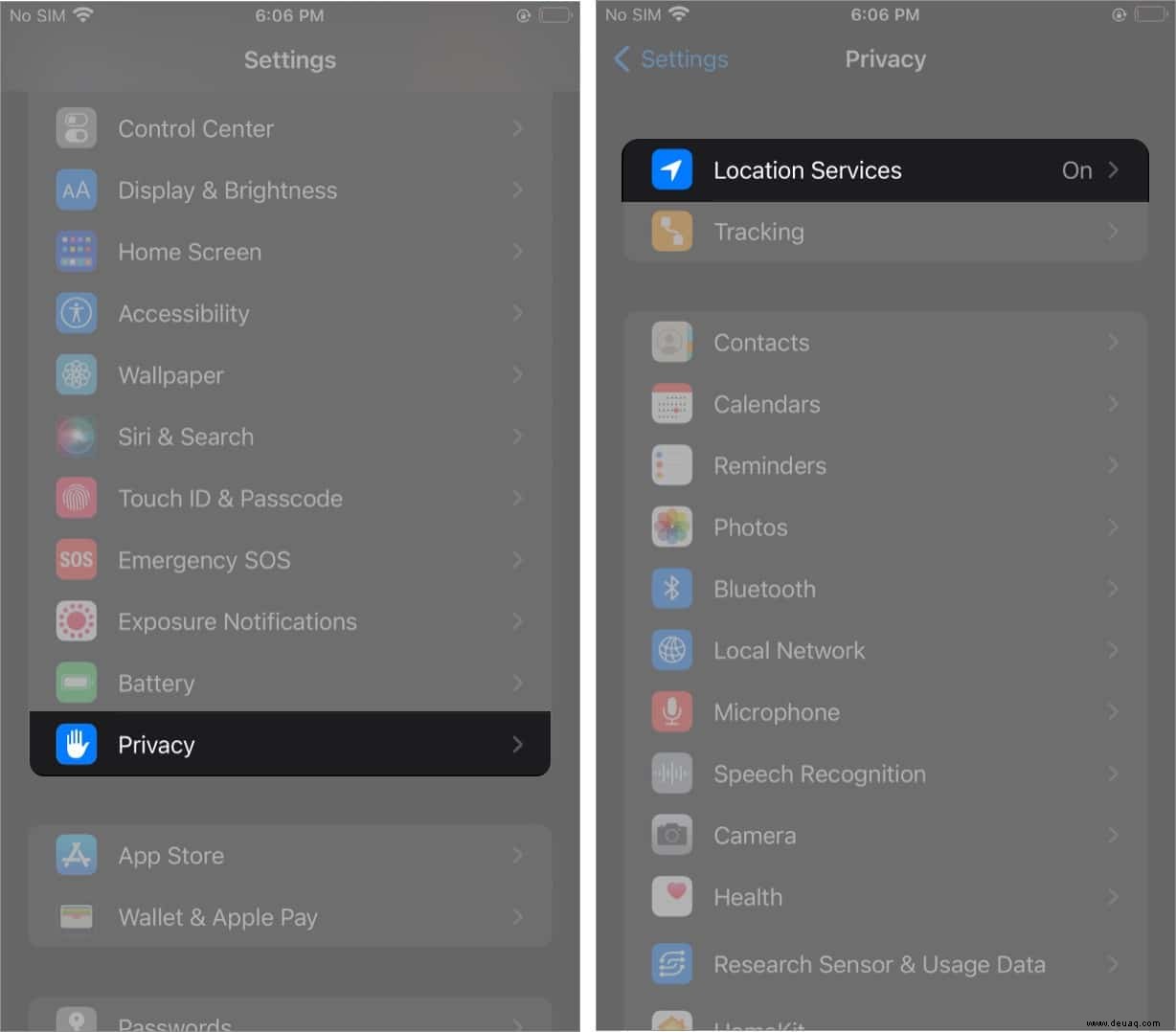
- Tippen Sie jetzt auf Kamera und wählen Sie Nie aus .
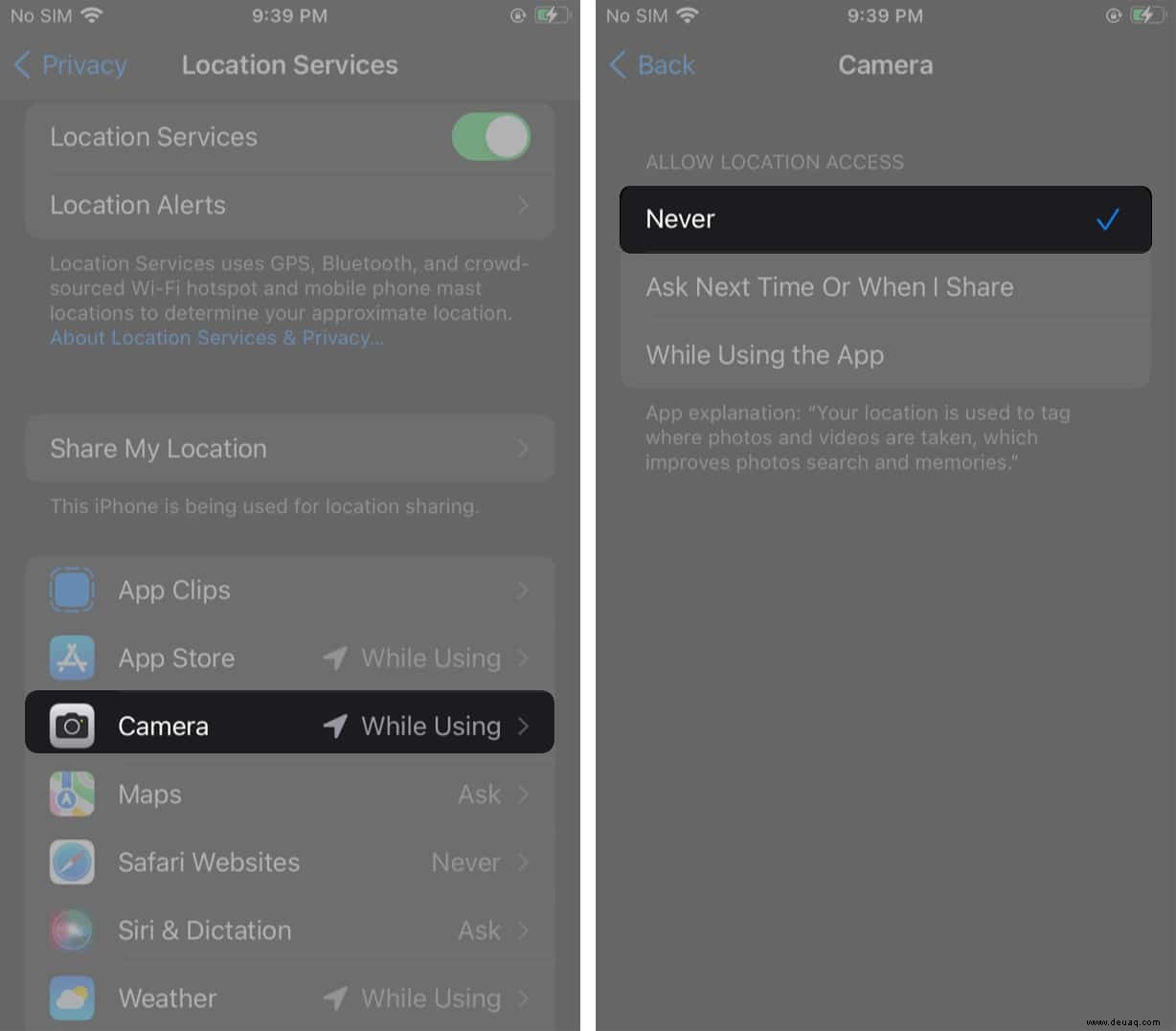
Wenn Sie Ihrer Privatsphäre gegenüber skeptischer sind, können Sie die Ortungsdienste jederzeit deaktivieren. Sie können jedoch keine Navigationsdienste verwenden.
So entfernen Sie den Standort von alten Fotos in iOS 14 und früher
Was ist, wenn Sie Geolokalisierungsinformationen in den EXIF-Metadaten aus den alten Fotos entfernen möchten? Mach dir keine Sorgen! Es sind viele Apps von Drittanbietern verfügbar, mit denen Sie die Geotags entfernen können. Hier sind einige Apps, die ich empfehlen würde:
- Metapho
- ViewExif
- Der Fotoermittler
- Halide Mark II
Wenn Sie jedoch iOS 15 und iPadOS 15 Developer Beta heruntergeladen haben, können Sie die Geotags direkt aus der Fotos-App entfernen. Lassen Sie uns mehr erfahren.
Entfernen Sie die Geolokalisierung von alten Fotos in iOS 15 und iPadOS 15
- Starten Sie die Fotos app und öffnen irgendein Foto.
- Tippen Sie auf die i-Schaltfläche ganz unten.
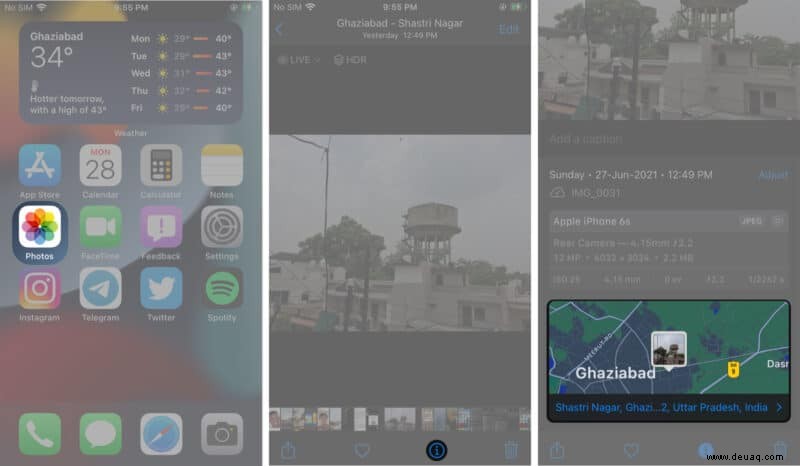
- Öffnen Sie als Nächstes die Karte angezeigt → Tippen Sie auf Bearbeiten .
- Klicken Sie jetzt auf Entfernen .
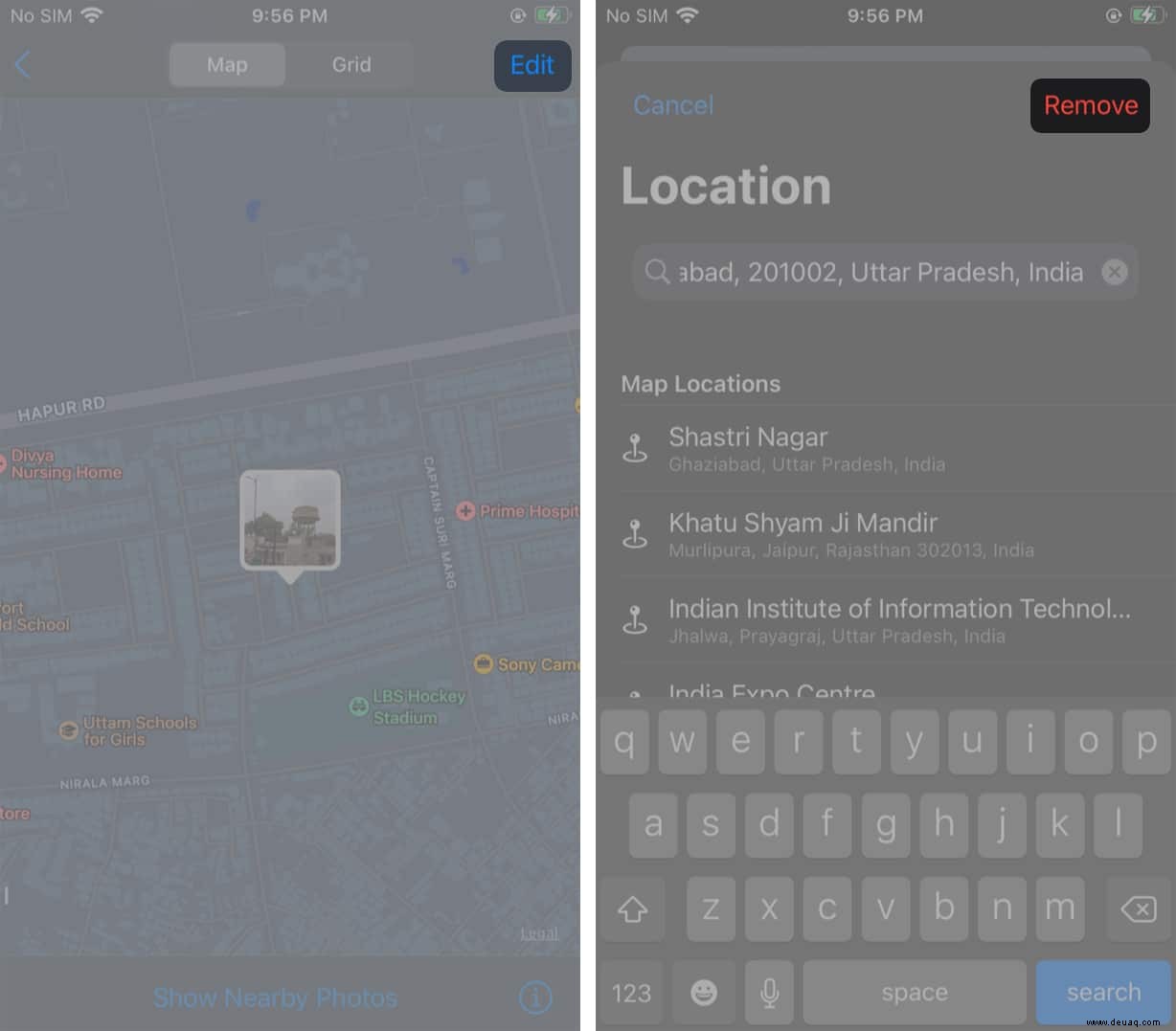
Dadurch werden die Geolokalisierungsdaten aus dem Foto entfernt und Sie können Ihr Foto unbesorgt im Internet teilen.
Ich würde gerne hören, ob Sie weitere Tricks haben, um Geotagging für Fotos auf iPhone und iPad zu deaktivieren. Teilen Sie sie unten in den Kommentaren.
Lesen Sie auch:
- 3 Möglichkeiten zum Konvertieren von HEIC-Fotos in JPG auf iPhone und iPad
- So erhalten Sie Metadaten von Fotos auf dem iPhone oder iPad
- Gelöschte Fotos vom iPhone oder iPad wiederherstellen
- Drag &Drop von Dateien und Text zwischen Apps auf dem iPhone